ขั้นตอนการคืนค่าระบบใน Windows 11

หากคุณกำลังประสบปัญหาหรือวัฒนธรรม การคืนค่าระบบใน Windows 11 จะช่วยให้คุณสามารถย้อนกลับอุปกรณ์ของคุณไปยังเวอร์ชันก่อนหน้าได้.

แม้ว่าโดยทั่วไปแล้วการติดตั้งการอัปเดต Windows จะเป็นความคิดที่ดี แต่บางครั้งการอัปเดตเหล่านี้อาจผิดพลาดได้ โชคดีที่ทั้ง Windows 10 และ Windows 11 ทำให้การถอนการติดตั้งการอัปเดตที่มีปัญหาจากคอมพิวเตอร์ของคุณเป็น เรื่องง่าย แต่จะเกิดอะไรขึ้นถ้าคุณไม่สามารถทำได้และพบข้อผิดพลาด 'ถอนการติดตั้งการอัปเดตบางส่วนไม่สำเร็จ' แทน
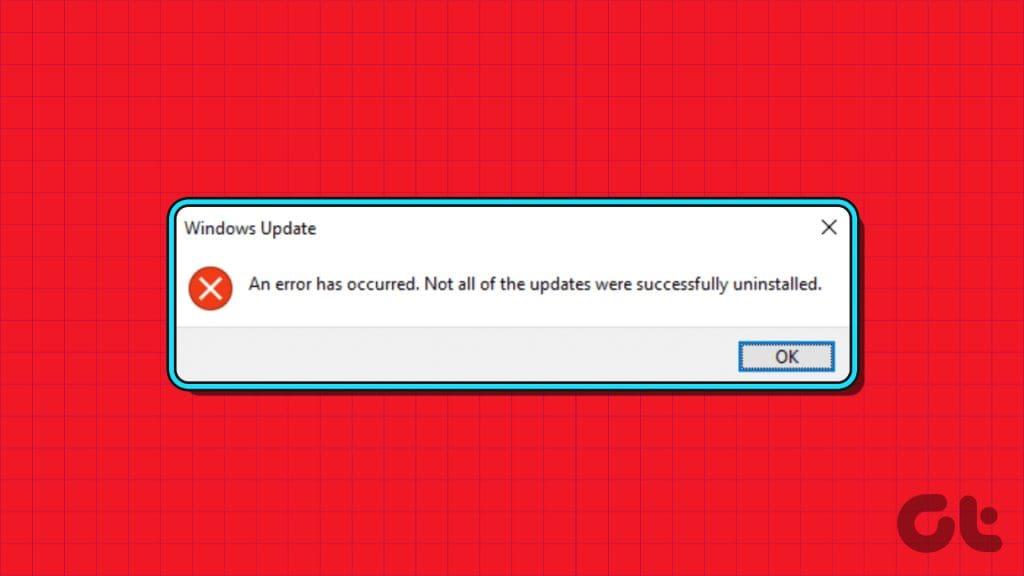
ไม่จำเป็นต้องตื่นตระหนก เนื่องจากสามารถแก้ไขข้อผิดพลาดนี้ได้ คู่มือนี้จะแนะนำเคล็ดลับที่ง่ายและรวดเร็วที่คุณสามารถลองใช้ได้เมื่อคุณไม่สามารถถอนการติดตั้งการอัปเดต Windows จากพีซีของคุณได้ ลองมาดูกัน
Deployment Image Servicing and Management (หรือ DISM) เป็นเครื่องมือที่มีประโยชน์สำหรับการแก้ไขไฟล์ระบบที่เสียหายบนพีซีของคุณ อย่างไรก็ตาม คุณสามารถใช้เครื่องมือนี้เพื่อถอนการติดตั้งการอัปเดต Windows ที่ดื้อรั้น และแก้ไขข้อผิดพลาด 'ถอนการติดตั้งการอัปเดตทั้งหมดไม่สำเร็จ' นี่คือวิธีการ
ขั้นตอนที่ 1:คลิกขวาที่ไอคอน Start และเลือก Terminal (Admin) จากเมนู Power User
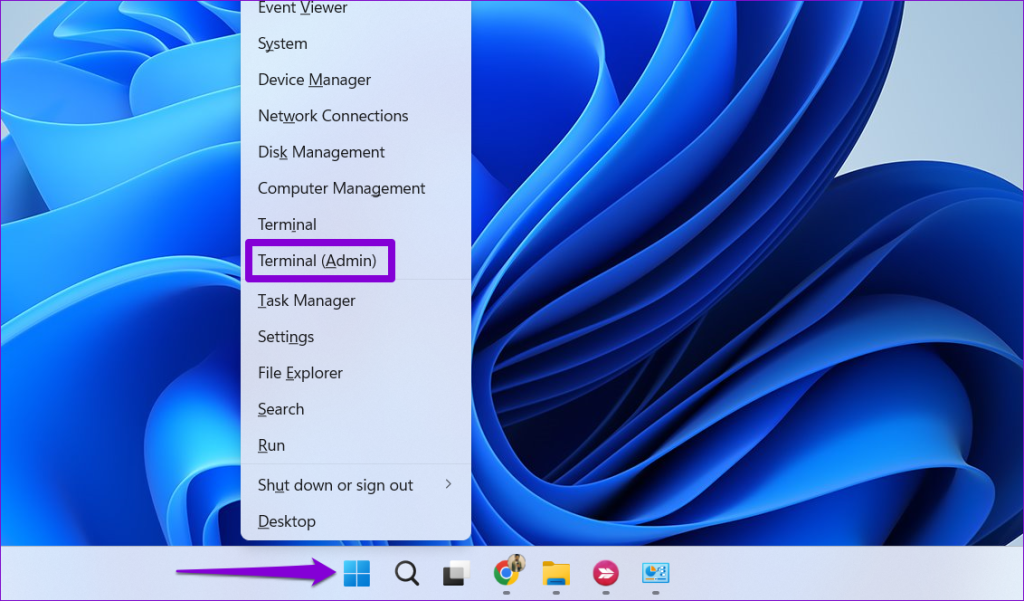
ขั้นตอนที่ 2:เลือกใช่เมื่อข้อความแจ้งการควบคุมบัญชีผู้ใช้ (UAC) ปรากฏขึ้น
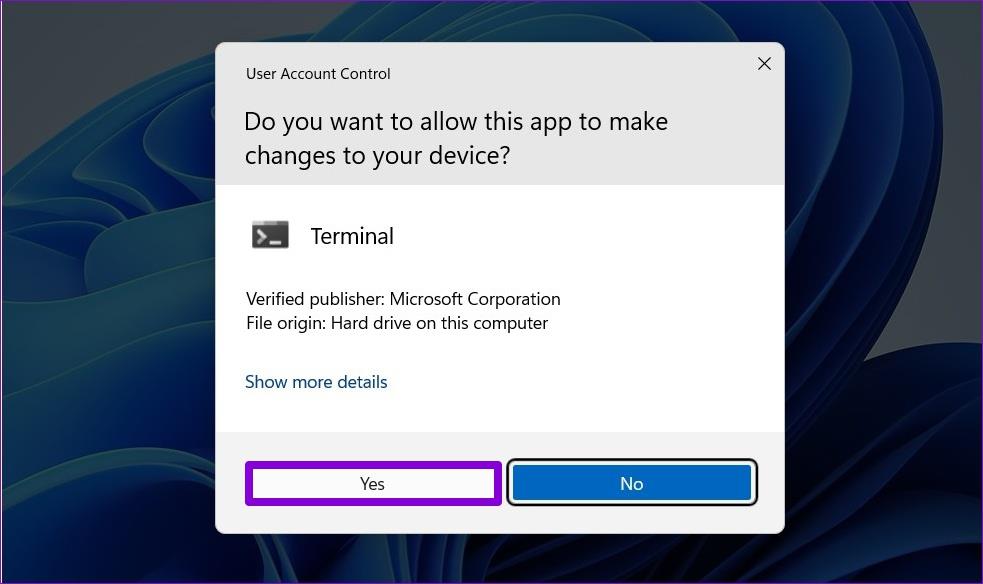
ขั้นตอนที่ 3:พิมพ์คำสั่งต่อไปนี้แล้วกด Enter:
DISM /ออนไลน์ /รับแพ็คเกจ | คลิป
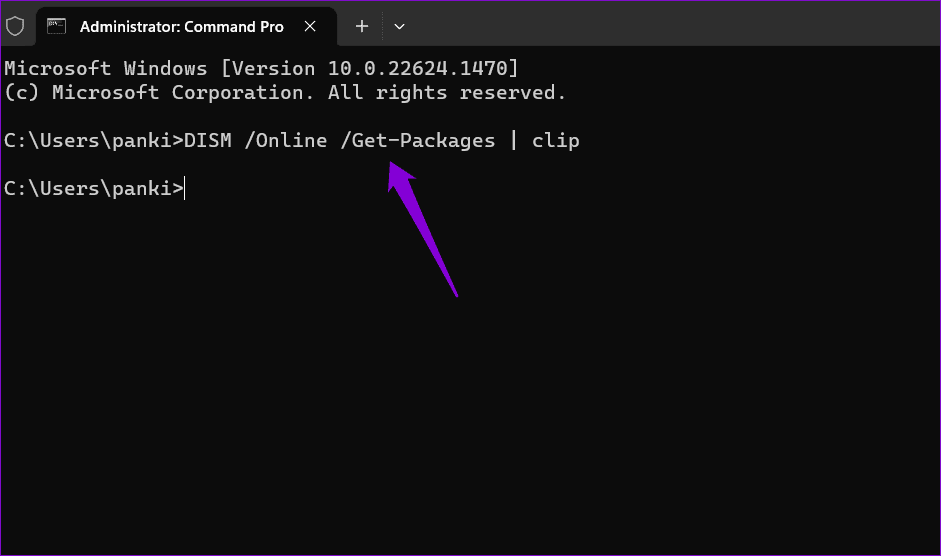
ขั้นตอนที่ 4:ผลลัพธ์ของคำสั่งจะถูกคัดลอกไปยังคลิปบอร์ดของคุณ กดแป้นพิมพ์ลัด Windows + S เพื่อเปิดเมนูค้นหา พิมพ์Notepadแล้วกด Enter
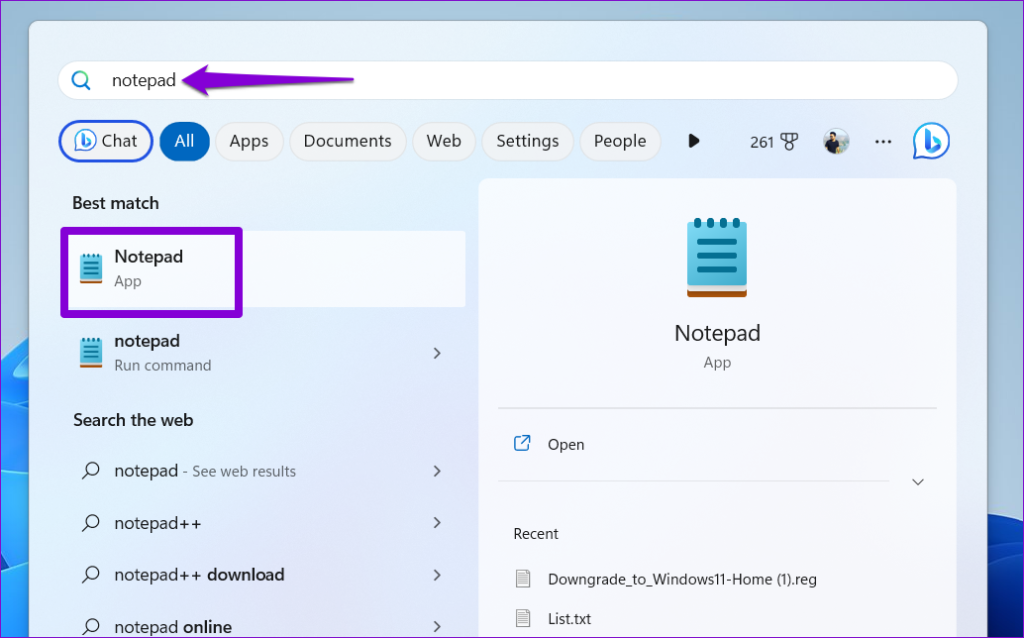
ขั้นตอนที่ 5:กดแป้นพิมพ์ลัด Ctrl + V เพื่อวางเอาต์พุตของคำสั่ง DISM จากนั้นค้นหาการอัปเดตที่คุณต้องการลบและคัดลอกค่าที่อยู่ถัดจาก Package Identity
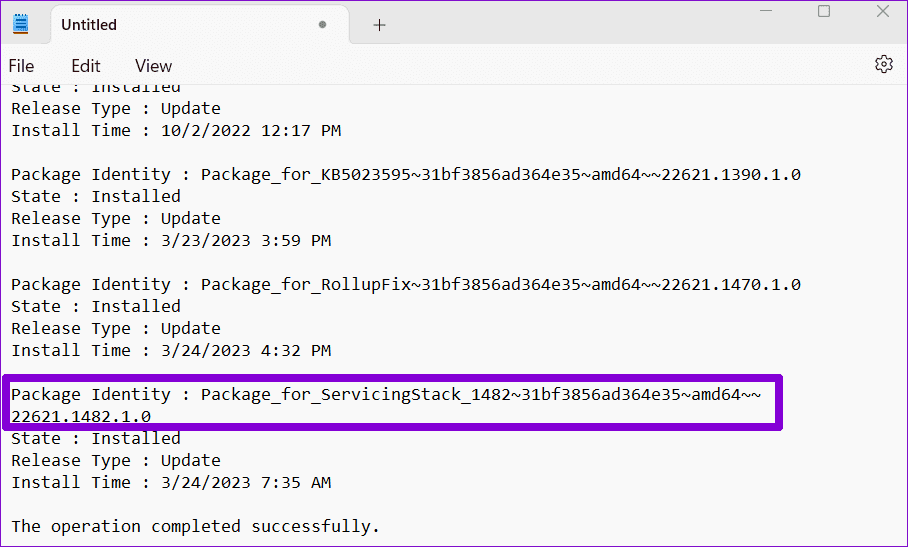
ขั้นตอนที่ 6:กลับไปที่หน้าต่างพร้อมรับคำสั่ง วางคำสั่งต่อไปนี้แล้วกด Enter
dism /ออนไลน์ /ลบแพ็คเกจ /PackageName:Package_ID
แทนที่ Package_ID ในคำสั่งด้านบนด้วยค่าที่คัดลอกไว้ในขั้นตอนสุดท้าย
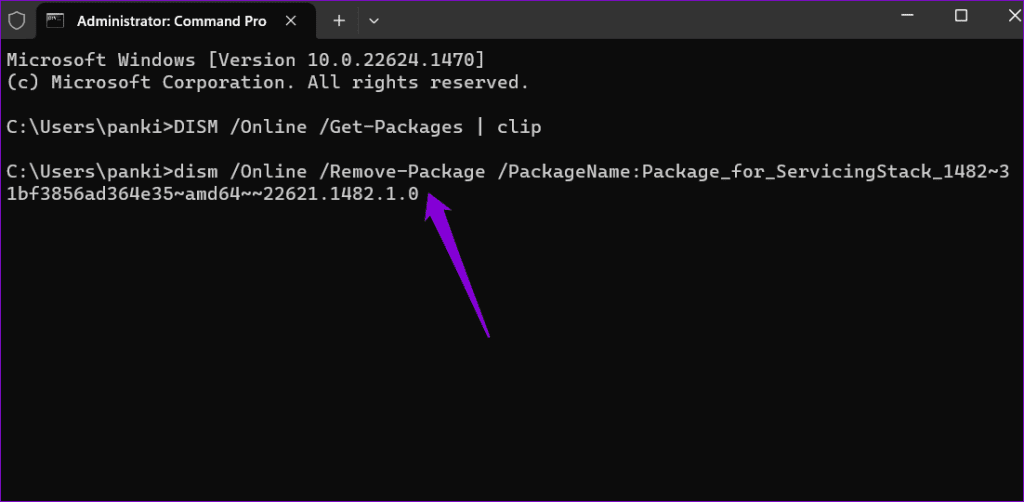
หลังจากรันคำสั่งข้างต้นแล้ว ให้รอให้ DISM ถอนการติดตั้งการอัปเดตที่มีปัญหา
2. ใช้ Command Prompt หรือ PowerShell เพื่อถอนการติดตั้งการอัปเดต
อีกสิ่งหนึ่งที่คุณสามารถทำได้คือใช้Command Prompt หรือ PowerShellเพื่อลบการอัปเดตที่มีปัญหาซึ่งจะไม่ถอนการติดตั้ง ไม่ต้องกังวล กระบวนการนี้ค่อนข้างง่ายและคุณต้องเรียกใช้คำสั่งเพียงไม่กี่คำสั่งเท่านั้น
ขั้นตอนที่ 1:คลิกไอคอนค้นหาบนทาสก์บาร์ พิมพ์cmdหรือPowerShellแล้วเลือก Run as administrator
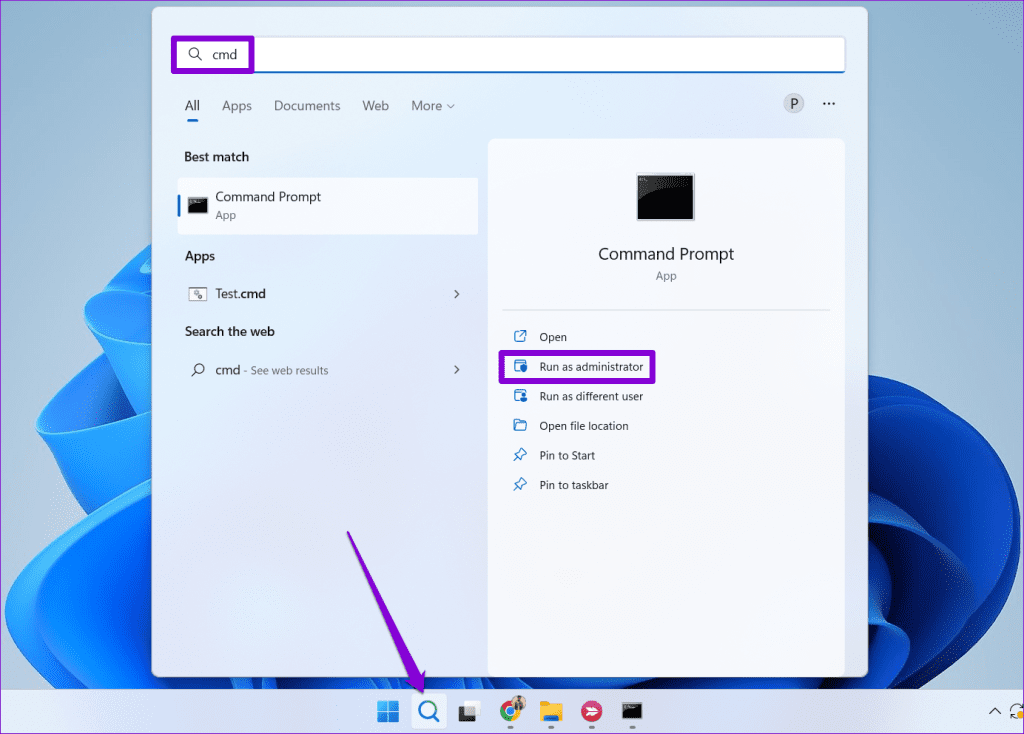
ขั้นตอนที่ 2:เลือกใช่เมื่อข้อความแจ้งการควบคุมบัญชีผู้ใช้ (UAC) ปรากฏขึ้น
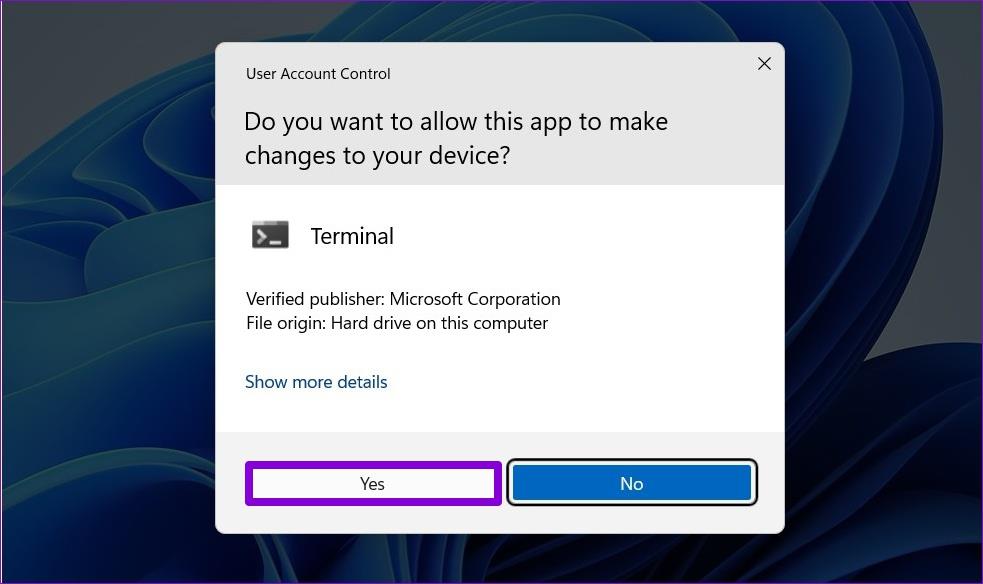
ขั้นตอนที่ 3:ในคอนโซล ให้วางคำสั่งต่อไปนี้แล้วกด Enter เพื่อดูประวัติการอัปเดต Windows:
รายการ wmic qfe โดยย่อ / รูปแบบ: ตาราง
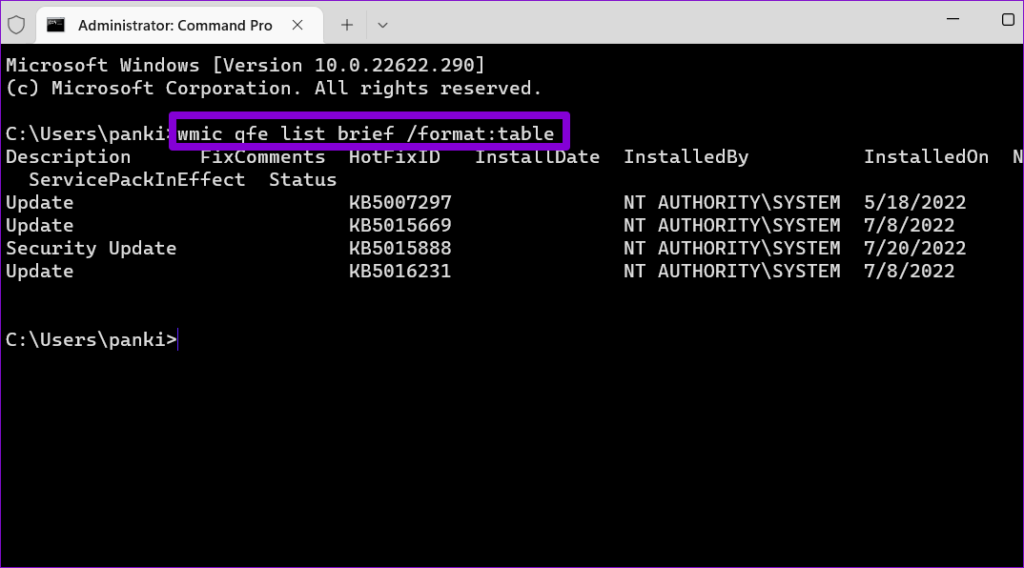
ขั้นตอนที่ 4:จดบันทึกหมายเลข KB ใต้ HotfixID ของการอัปเดต Windows ที่คุณต้องการถอนการติดตั้ง
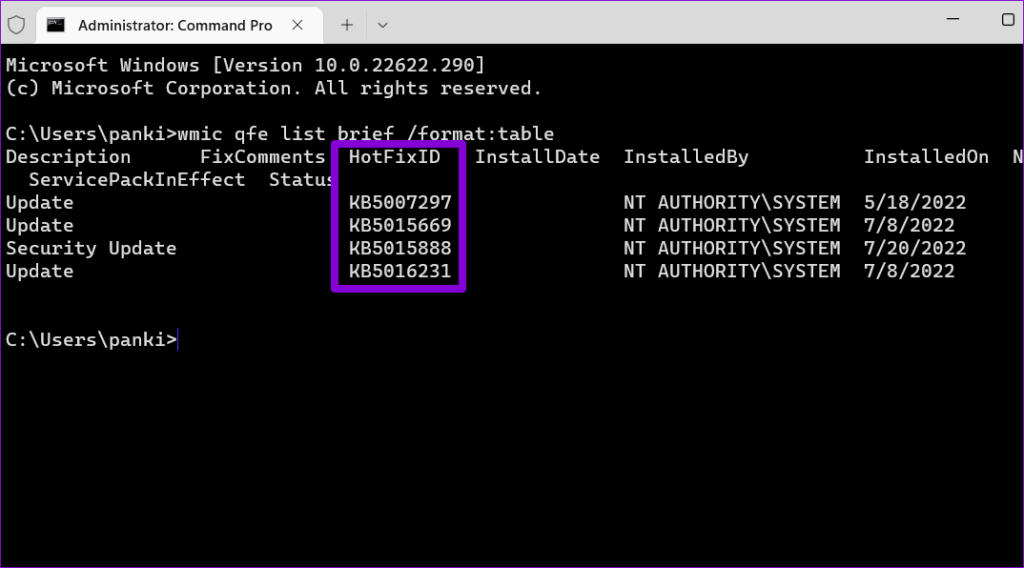
ขั้นตอนที่ 5:เรียกใช้คำสั่งต่อไปนี้เพื่อลบการอัปเดต Windows:
wusa /ถอนการติดตั้ง /kb:number
แทนที่ 'number' ในคำสั่งด้านบนด้วยหมายเลข KB ที่ระบุไว้ในขั้นตอนก่อนหน้า
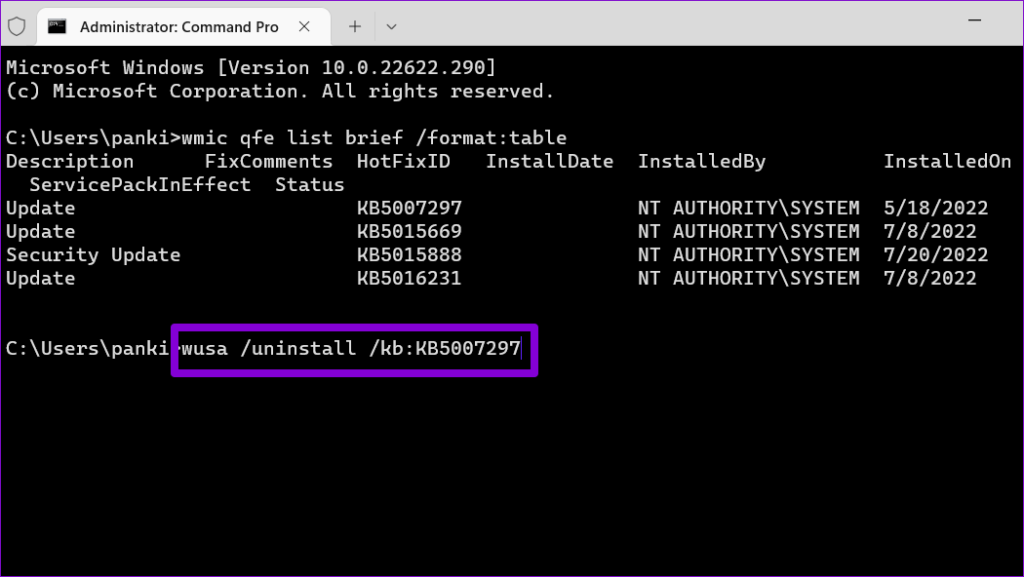
ขั้นตอนที่ 5:กดใช่เพื่อดำเนินการต่อเมื่อข้อความแจ้งการยืนยันปรากฏขึ้น
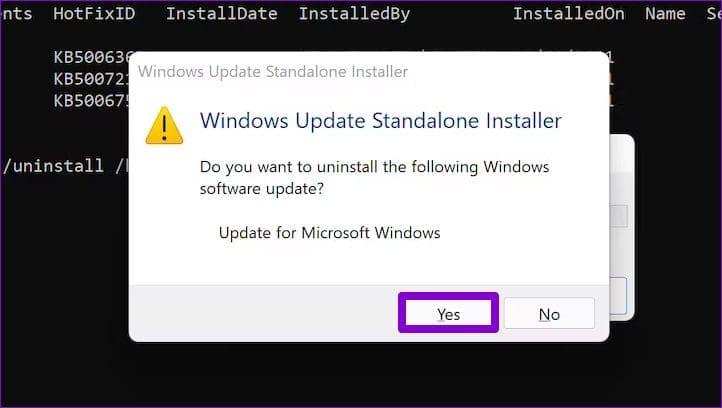
รอสักครู่ จากนั้น Windows จะลบการอัพเดตที่ระบุ
3. แก้ไขไฟล์รีจิสทรี
รายการรีจิสทรีที่กำหนดค่าไม่ถูกต้องยังสามารถป้องกันคุณจากการถอนการติดตั้งการอัปเดตบนพีซี Windows 10 หรือ Windows 11 ของคุณและทำให้เกิดข้อผิดพลาดดังกล่าว ดังนั้นจึงเป็นความคิดที่ดีที่จะตรวจสอบรายการรีจิสทรีที่เกี่ยวข้องและทำการเปลี่ยนแปลงที่จำเป็นหากจำเป็น
เนื่องจากไฟล์รีจิสตรีมีการตั้งค่าที่สำคัญสำหรับ Windows ตรวจสอบให้แน่ใจว่าคุณได้สำรองไฟล์รีจิสตรีทั้งหมดหรือสร้างจุดคืนค่าก่อนดำเนินการต่อ
ขั้นตอนที่ 1:กดแป้นพิมพ์ลัด Windows + R เพื่อเปิดกล่องโต้ตอบเรียกใช้ พิมพ์regeditลงในช่องแล้วกด Enter
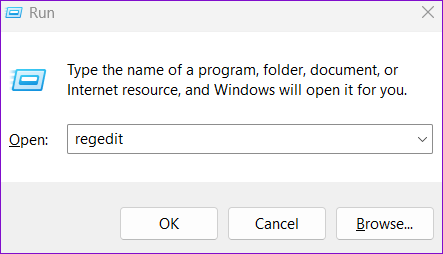
ขั้นตอนที่ 2:เลือกใช่เมื่อข้อความแจ้งการควบคุมบัญชีผู้ใช้ (UAC) ปรากฏขึ้น
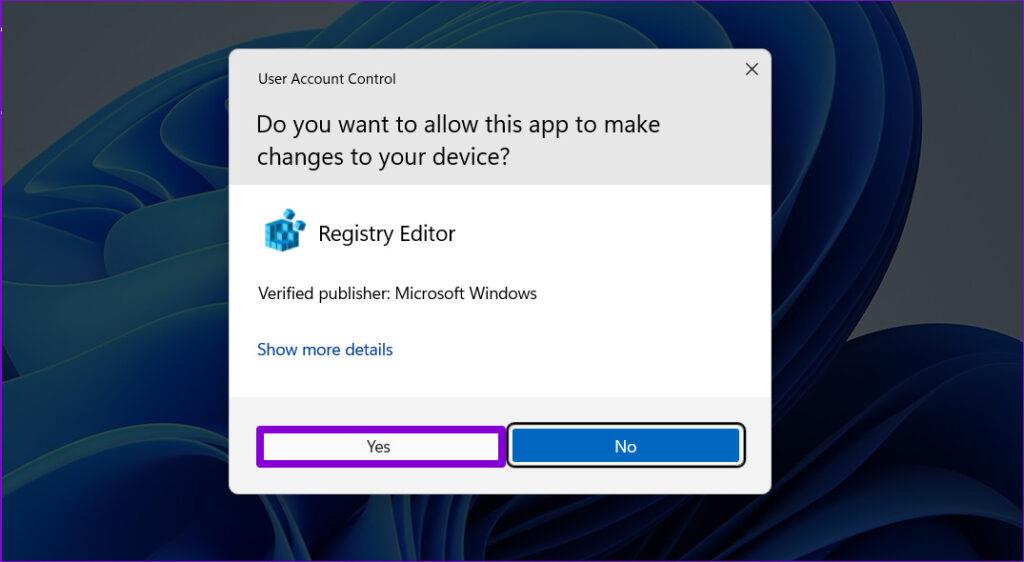
ขั้นตอนที่ 3:วางเส้นทางต่อไปนี้ลงในแถบที่อยู่ที่ด้านบนแล้วกด Enter
HKEY_LOCAL_MACHINE\System\CurrentControlSet\Control\Print
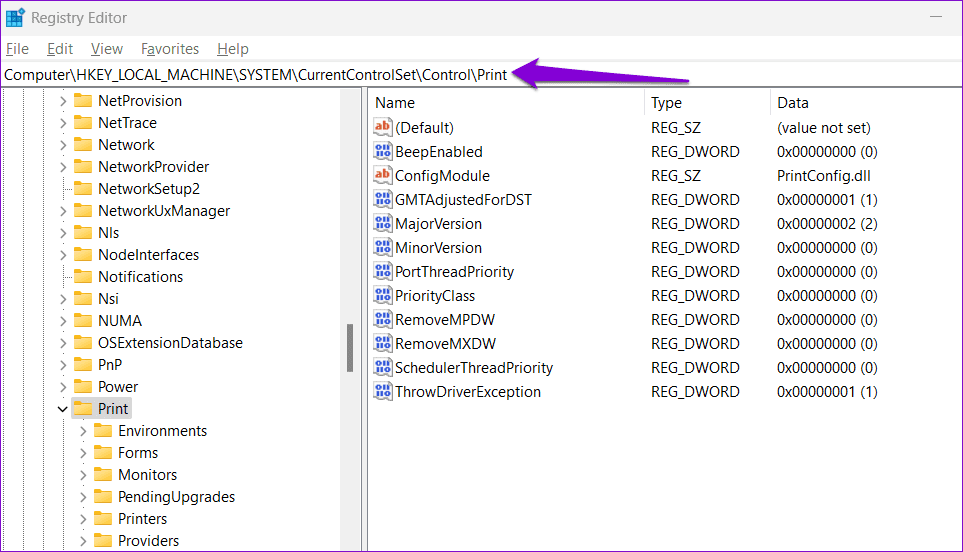
ขั้นตอนที่ 4:ค้นหารายการ RPCAuthnLevelPrivacyEnabled ในบานหน้าต่างด้านขวา หากคุณหาไม่พบ ให้คลิกขวาที่ปุ่ม Print ไปที่ New แล้วเลือก DWORD (32-bit) Value จากเมนูย่อย ตั้งชื่อมันว่า RPCAuthnLevelPrivacyEnabled
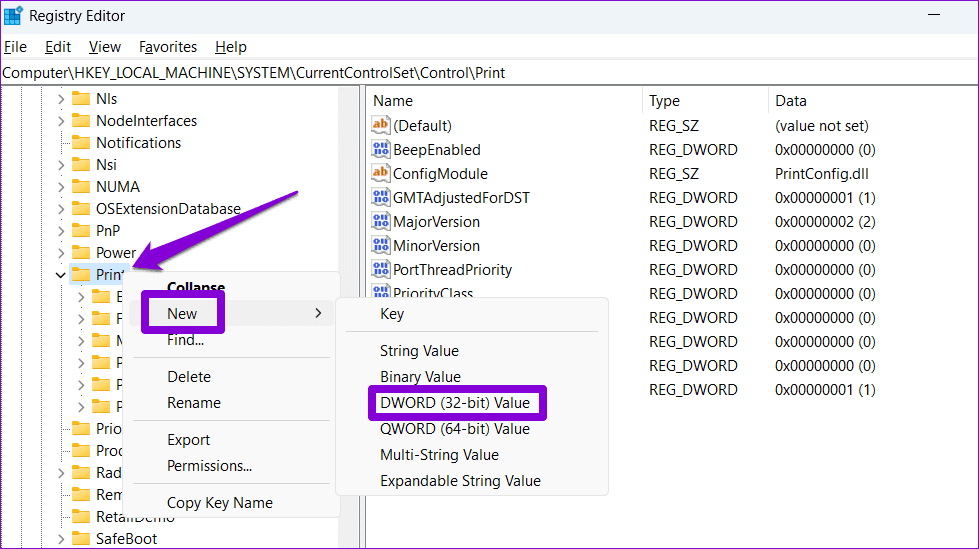
ขั้นตอนที่ 5:ดับเบิลคลิก DWORD ที่สร้างขึ้นใหม่ ป้อน 0 ในช่อง Value data แล้วกด OK
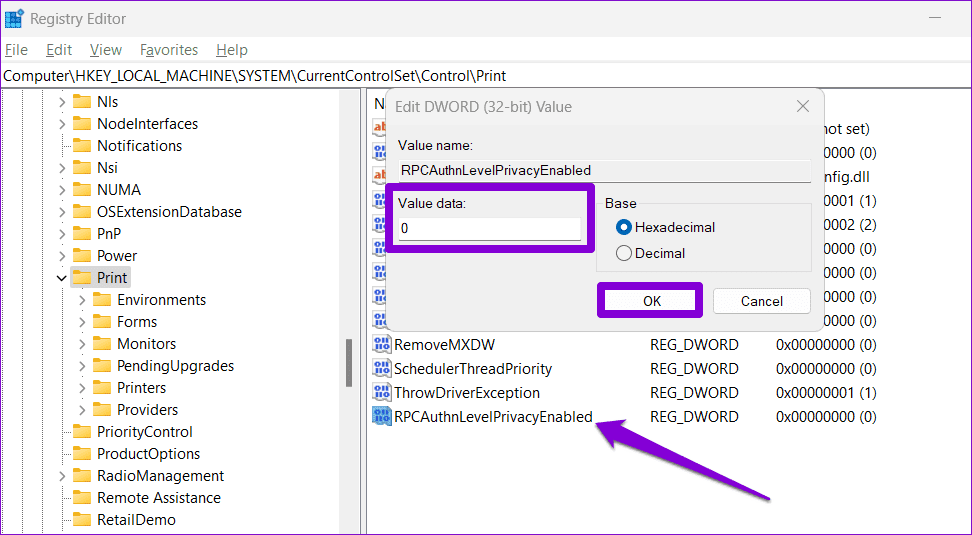
รีสตาร์ทพีซีของคุณหลังจากนี้แล้วลองถอนการติดตั้งการอัปเดต Windows อีกครั้ง
4. รีเซ็ตส่วนประกอบ Windows Update
ปัญหาเกี่ยวกับส่วนประกอบการอัปเดต Windows อาจส่งผลให้เกิดข้อผิดพลาดขณะติดตั้งหรือลบการอัปเดต หากเป็นกรณีนี้ การรีเซ็ตส่วนประกอบการอัปเดต Windows ควรช่วยแก้ไขปัญหาได้ นี่คือขั้นตอนสำหรับสิ่งเดียวกัน
ขั้นตอนที่ 1:คลิกไอคอนค้นหาบนทาสก์บาร์ พิมพ์windows powershellแล้วเลือก Run as Administrator
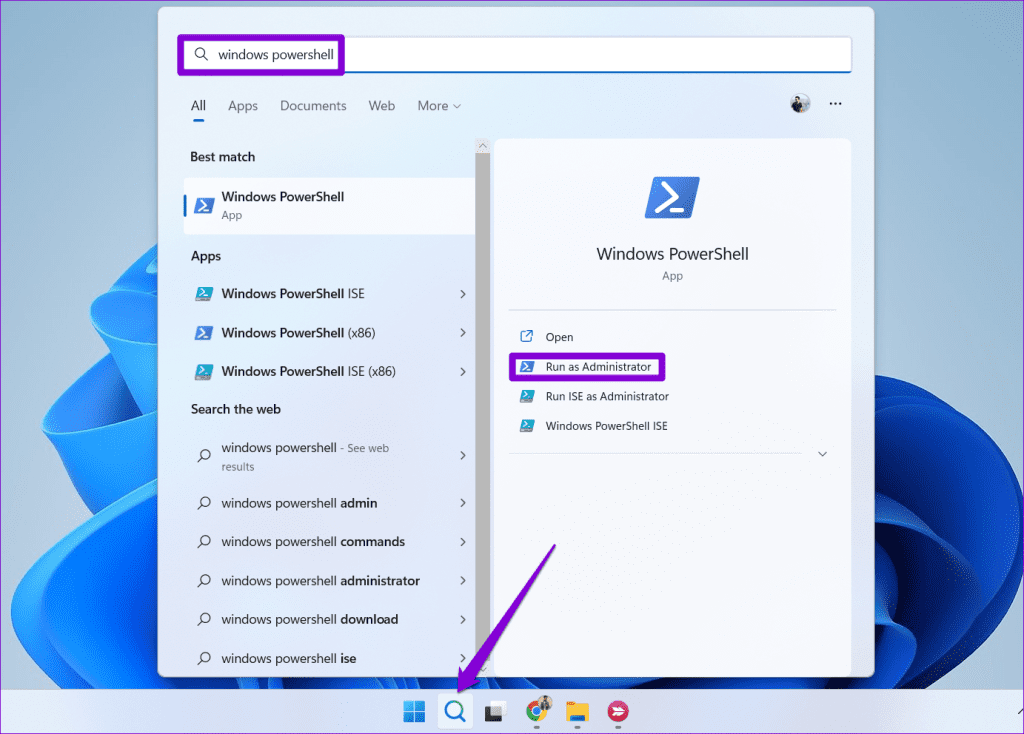
ขั้นตอนที่ 2:เลือกใช่เมื่อข้อความแจ้งการควบคุมบัญชีผู้ใช้ (UAC) ปรากฏขึ้น
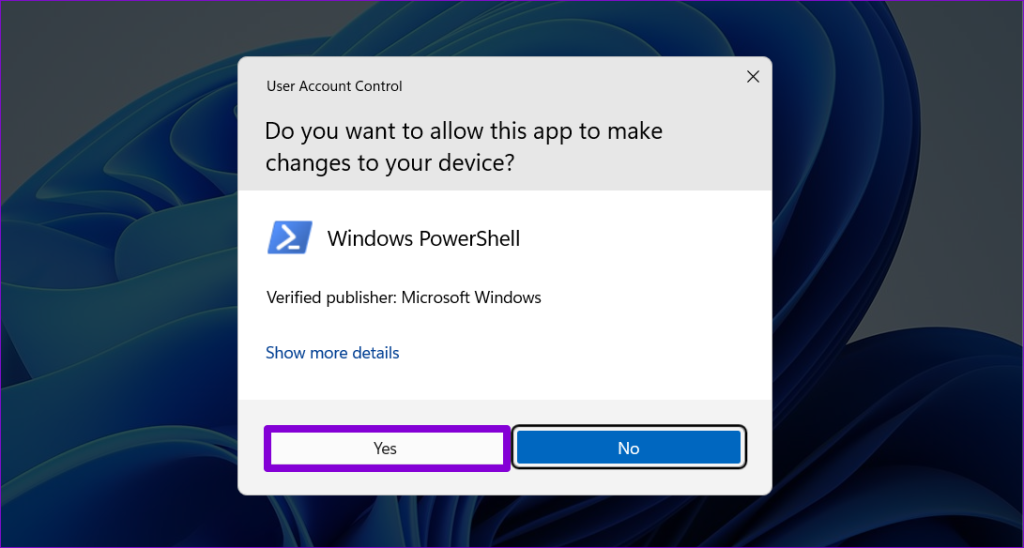
ขั้นตอนที่ 3:รันคำสั่งต่อไปนี้ทีละคำสั่งแล้วกด Enter หลังจากแต่ละคำสั่ง:
สุทธิหยุด wuauserv cryptSvc หยุดสุทธิ บิตหยุดสุทธิ msiserver หยุดสุทธิ ren C:\Windows\SoftwareDistribution SoftwareDistribution.old เรน C:\Windows\System32\catroot2 catroot2.old เริ่มต้นสุทธิ wuauserv cryptSvc เริ่มต้นสุทธิ บิตเริ่มต้นสุทธิ msiserver เริ่มต้นสุทธิ
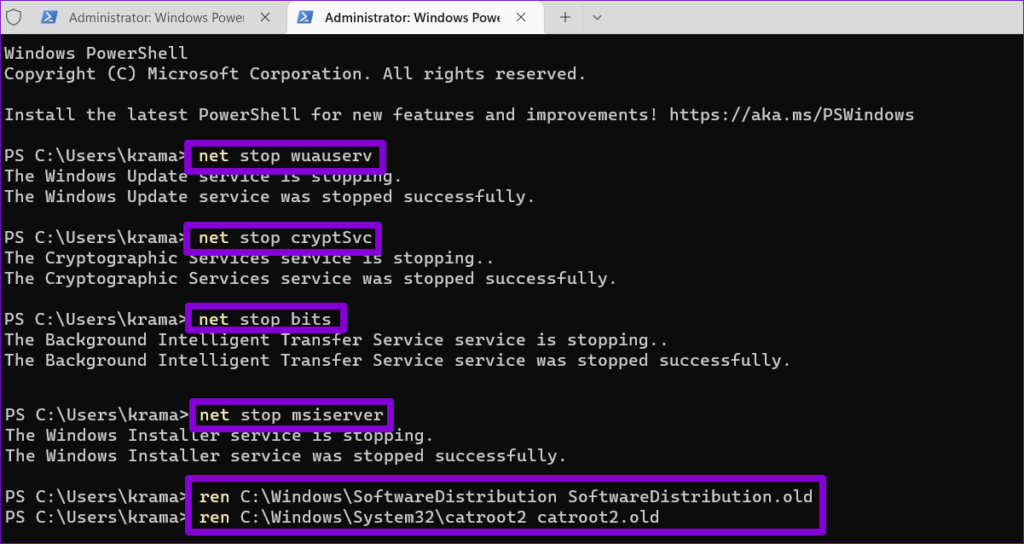
หลังจากรีเซ็ตส่วนประกอบการอัปเดต Windows แล้ว คุณควรจะสามารถถอนการติดตั้งการอัปเดตได้โดยไม่มีปัญหาใดๆ
5. ลองใช้คลีนบูต
หากเคล็ดลับข้างต้นไม่ได้ผล แอปหรือโปรแกรมของบริษัทอื่นบนพีซีของคุณอาจรบกวนกระบวนการ Windows และก่อให้เกิดปัญหา เพื่อหลีกเลี่ยงการรบกวน คุณสามารถลองถอนการติดตั้งการอัปเดต Windows ในสถานะคลีนบูตได้
ขั้นตอนที่ 1:กดแป้นพิมพ์ลัด Windows + R เพื่อเปิดกล่องโต้ตอบเรียกใช้ พิมพ์msconfigลงในช่องแล้วกด Enter
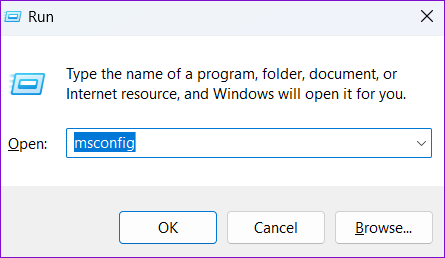
ขั้นตอนที่ 2:ใต้แท็บบริการ ทำเครื่องหมายที่ช่อง 'ซ่อนบริการทั้งหมดของ Microsoft' และคลิกปุ่มปิดการใช้งานทั้งหมด
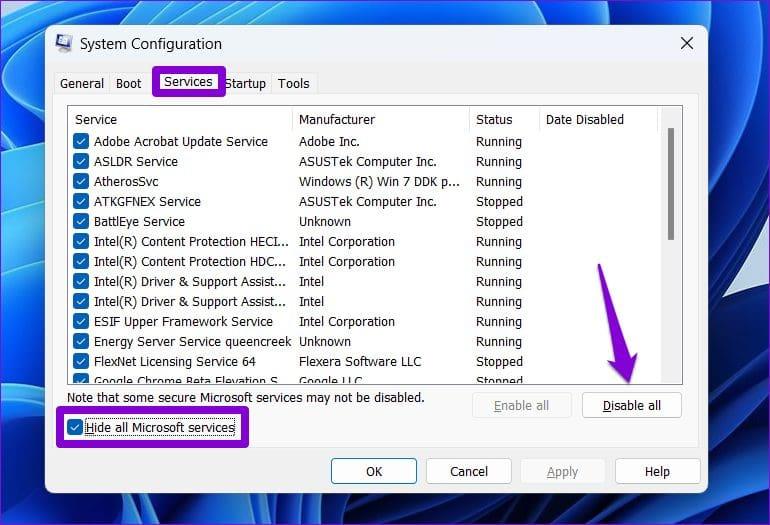
ขั้นตอนที่ 3:สลับไปที่แท็บเริ่มต้นแล้วคลิกที่ Open Task Manager
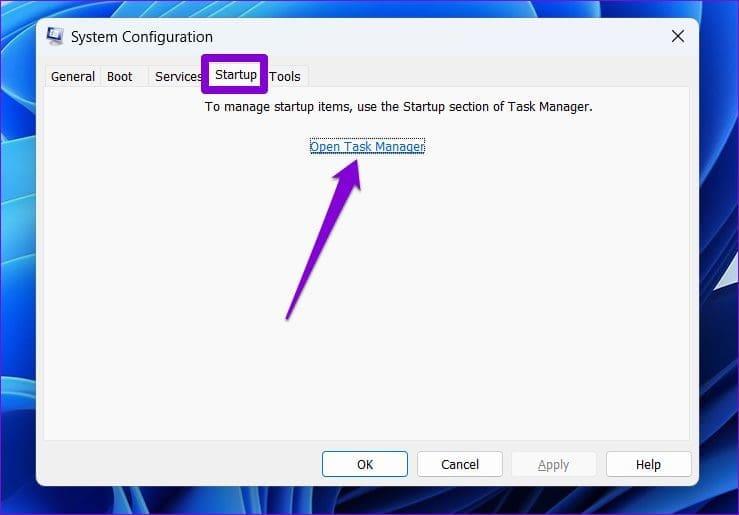
ขั้นตอนที่ 4:ในแท็บเริ่มต้น เลือกแอปหรือโปรแกรมของบุคคลที่สาม แล้วคลิกตัวเลือกปิดการใช้งานที่ด้านบน ทำซ้ำขั้นตอนนี้เพื่อปิดการใช้งานแอพและโปรแกรมของบุคคลที่สามทั้งหมด
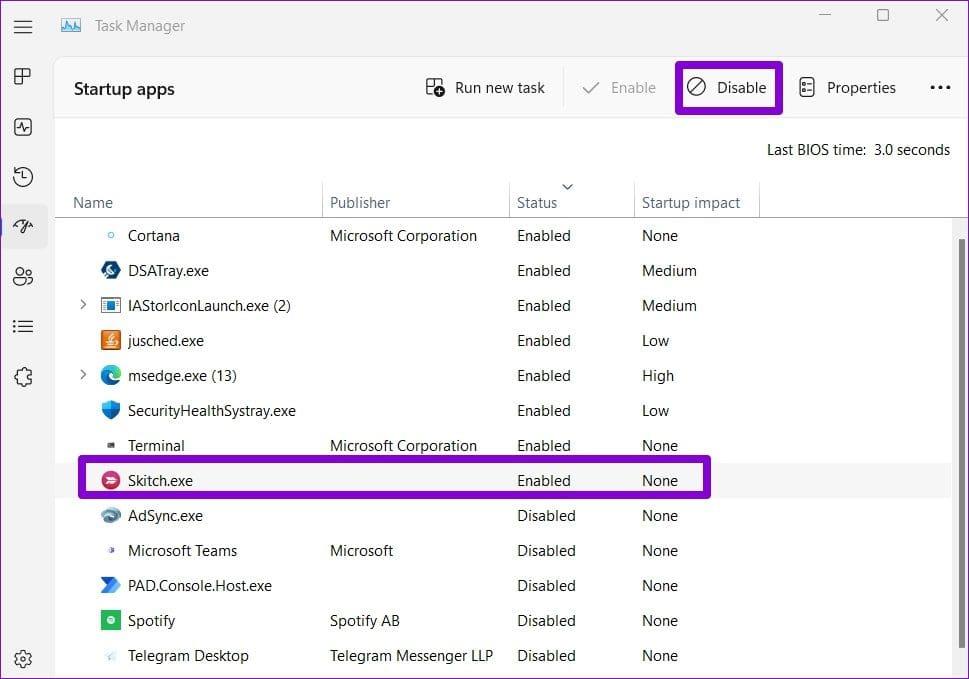
รีสตาร์ทพีซีของคุณเพื่อเข้าสู่สถานะคลีนบูต และลองถอนการติดตั้งการอัปเดต Windows อีกครั้ง
ลบการอัปเดตที่ไม่ต้องการอย่างรวดเร็ว
เมื่อการอัปเดต Windows ผิดพลาดและนำไปสู่ปัญหา วิธีแก้ปัญหาที่มีประสิทธิภาพสูงสุดมักจะคือการถอนการติดตั้งการอัปเดตที่มีปัญหา ในบางครั้ง พีซี Windows 10 หรือ Windows 11 ของคุณจะไม่อนุญาตให้คุณถอนการติดตั้งการอัปเดตและย้อนกลับไปสู่สถานะก่อนหน้า โชคดีที่คุณสามารถแก้ไขปัญหาดังกล่าวได้ด้วยวิธีแก้ไขปัญหาที่ระบุไว้ข้างต้น
หากคุณกำลังประสบปัญหาหรือวัฒนธรรม การคืนค่าระบบใน Windows 11 จะช่วยให้คุณสามารถย้อนกลับอุปกรณ์ของคุณไปยังเวอร์ชันก่อนหน้าได้.
หากคุณกำลังมองหาทางเลือกที่ดีที่สุดสำหรับ Microsoft Office นี่คือ 6 โซลูชั่นที่ยอดเยี่ยมในการเริ่มต้น.
บทช่วยสอนนี้จะแสดงให้คุณเห็นว่าคุณสามารถสร้างไอคอนทางลัดบนเดสก์ท็อปWindows ที่เปิด Command Prompt ไปยังตำแหน่งโฟลเดอร์เฉพาะได้อย่างไร
กำลังหาวิธีตั้งวิดีโอเป็นเซิร์ฟเวอร์หน้าจอใน Windows 11 อยู่ใช่ไหม? เราเปิดเผยวิธีการใช้ซอฟต์แวร์ฟรีที่เหมาะสำหรับหลายรูปแบบวิดีโอไฟล์.
คุณรู้สึกรำคาญกับฟีเจอร์ Narrator ใน Windows 11 หรือไม่? เรียนรู้วิธีปิดเสียง Narrator ได้ง่ายๆ ในหลายวิธี
วิธีการเปิดหรือปิดระบบการเข้ารหัสไฟล์ใน Microsoft Windows ค้นพบวิธีการที่แตกต่างกันสำหรับ Windows 11.
ถ้าคีย์บอร์ดของคุณมีการเพิ่มช่องว่างสองครั้ง ให้รีสตาร์ทคอมพิวเตอร์และทำความสะอาดคีย์บอร์ด จากนั้นตรวจสอบการตั้งค่าคีย์บอร์ดของคุณ.
เราจะแสดงวิธีการแก้ไขข้อผิดพลาด Windows ไม่สามารถเข้าสู่ระบบได้เนื่องจากโปรไฟล์ของคุณไม่สามารถโหลดได้เมื่อเชื่อมต่อกับคอมพิวเตอร์ผ่าน Remote Desktop.
เกิดอะไรขึ้นและพินของคุณไม่สามารถใช้งานได้ใน Windows? อย่าตื่นตระหนก! มีสองวิธีที่มีประสิทธิภาพในการแก้ปัญหานี้และคืนการเข้าถึงพินของคุณ.
คุณจะทำอย่างไรเมื่อเวลาในคอมพิวเตอร์ Windows 11 ไม่แสดงเวลาอย่างที่ควรจะเป็น? ลองใช้วิธีแก้ปัญหาเหล่านี้ดูสิ






